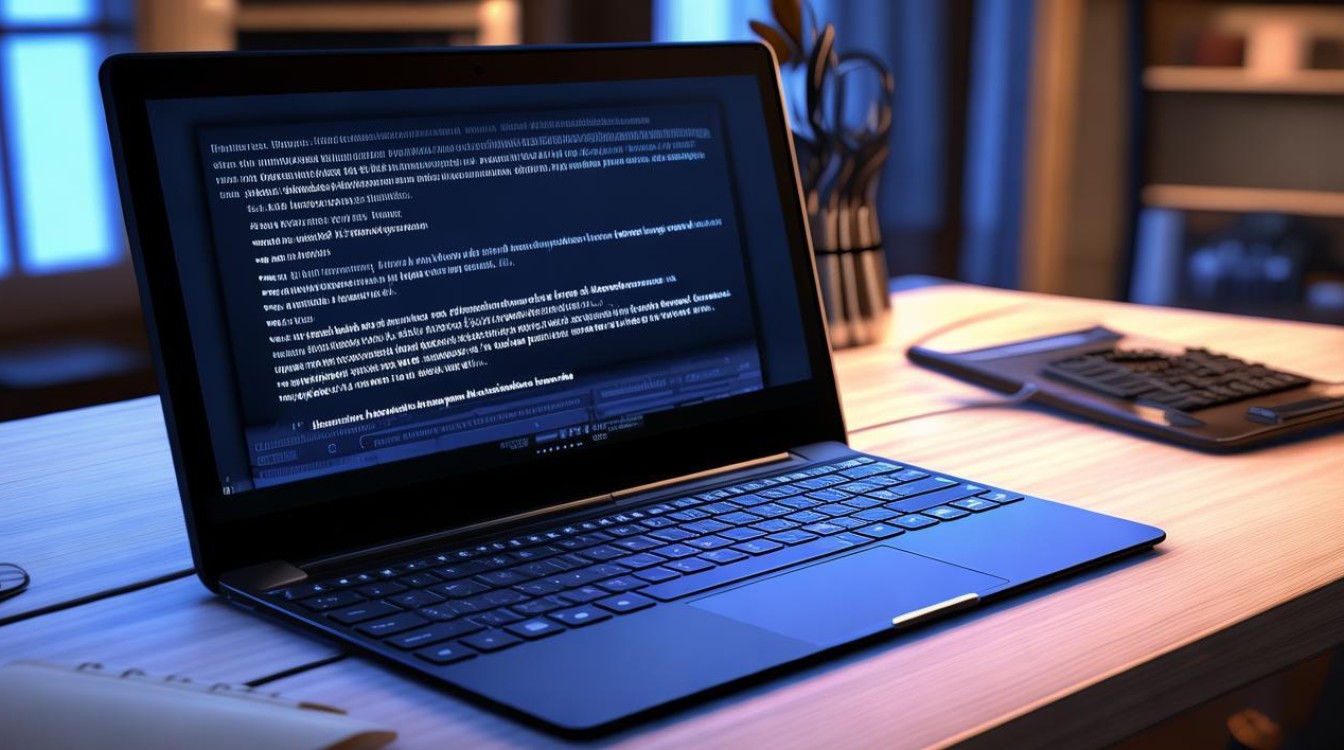360修复键盘驱动
shiwaishuzidu 2025年4月19日 07:43:38 驱动 22
360驱动大师可检测并修复键盘驱动,下载安装运行后选自动修复即可。
当360安全卫士检测到键盘驱动出现问题时,可以按照以下步骤进行修复:

-
打开360安全卫士并进入驱动修复界面
双击桌面上的360安全卫士图标,打开软件,在软件主界面中,可以看到多种功能选项,找到并点击“驱动修复”或“驱动大师”等相关功能入口(具体名称可能因软件版本而异)。
-
扫描键盘驱动问题
- 进入驱动修复界面后,软件会自动开始扫描系统中的驱动问题,包括键盘驱动,这个过程可能需要一些时间,具体取决于系统和硬件配置,用户可以耐心等待扫描结果。
- 扫描完成后,软件会列出所有存在问题的驱动程序,其中应该包括键盘驱动,如果不确定哪个是键盘驱动,可以根据设备名称或设备类型来识别。
-
修复键盘驱动
- 在列表中找到键盘驱动后,选中它前面的复选框,然后点击界面上的“一键修复”或“立即修复”按钮。
- 360安全卫士会自动下载并安装最新版本的键盘驱动程序,这个过程可能需要一些时间,并且可能需要多次尝试才能成功,在修复过程中,请确保电脑连接到稳定的网络,并且不要进行其他占用大量网络资源的操作。
-
重启电脑

修复完成后,建议重启电脑,以使新的键盘驱动程序生效,重启电脑后,检查键盘是否恢复正常工作。
以下是一些额外的注意事项:
- 如果修复过程中遇到问题,可以尝试暂时关闭电脑上的杀毒软件和防火墙,因为这些软件有时会干扰驱动的安装过程。
- 如果360安全卫士无法修复键盘驱动问题,可以尝试使用其他驱动更新工具,如驱动精灵、鲁大师等,这些工具也可以检测和修复系统中的驱动问题。
- 如果以上方法都无法解决问题,可能是键盘本身出现了故障,此时可以考虑更换键盘或联系专业的电脑维修人员进行检修。
相关问答FAQs:
问:360安全卫士修复键盘驱动失败怎么办?
答:如果360安全卫士修复键盘驱动失败,首先检查网络连接是否正常,因为驱动修复需要下载文件,尝试以管理员身份运行360安全卫士,以确保有足够的权限进行修复操作,如果问题仍然存在,可以尝试使用其他驱动更新工具,或者联系360客服寻求帮助。

问:360安全卫士显示键盘驱动正常但键盘还是不能用怎么办?
答:如果360安全卫士显示键盘驱动正常但键盘仍然无法使用,可能是键盘本身存在硬件问题,或者是操作系统的其他设置影响了键盘的使用,可以尝试以下方法:检查键盘与电脑的连接是否松动或损坏,尝试重新插拔键盘,检查操作系统中的键盘设置是否正确,例如是否不小心禁用了键盘的某些功能,如果问题仍然存在,可以尝试更新操作系统补丁,或者使用系统自带的故障排除工具来检测和修复问题。